易展路由器怎么设置? 2019年11月12日 下午6:17 • TP-Link • 阅读 52073问:TP-Link易展路由器怎么设置上网?答:TP-Link的易展路由器,实际上属于分布式系统路由器,由多个路由器组成,只需要设置其中一个路由器上网,
问:TP-Link易展路由器怎么设置上网?
答:TP-Link的易展路由器,实际上属于分布式系统路由器,由多个路由器组成,只需要设置其中一个路由器上网,其它的易展路由器接通电源就能上网。
所以,请先选择一个易展路由器作为主路由器,并按照下面的方法设置上网。注意,如果没有电脑,可以用手机进行设置,详细设置方法请参考下面的文章。
易展路由器手机怎么设置?

设置步骤:
1、先把选择作为主路由器的这个易展路由器,与电脑、光猫(入户宽带网线)连接起来。 易展路由器支持网口盲插,不区分WAN口、LAN口,电脑和光猫(入户网线)可以随意连接即可。
2、在电脑的浏览器中输入:tplogin.cn,打开易展路由器的设置界面 ——> 然后给你的易展路由器设置一个 管理员密码,如下图所示。
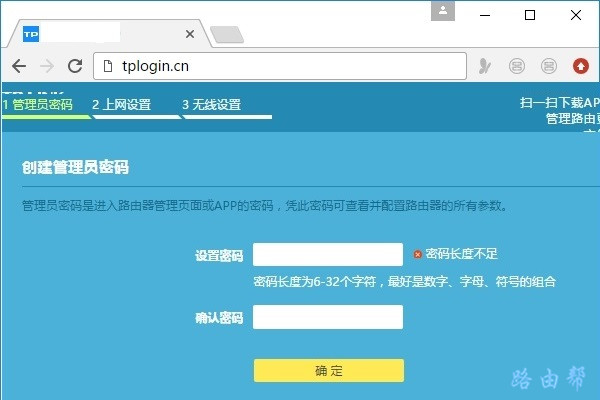
可能遇到的问题:
在电脑浏览器中输入tplogin.cn后,打不开易展路由器的设置页面。 这个问题,多半是你的操作有误引起的,建议仔细阅读下面的文章,查看解决办法。
tplogin.cn登录不了怎么办?
3、路由器会自动检测“上网方式”,等待几秒钟,根据检测结果,设置对应的上网参数。
(1)、如果检测到是上网方式是:宽带拨号上网 ——> 则你需要在页面中,填写运营商提供的:宽带账号、宽带密码 (上网账号、上网密码),如下图所示。
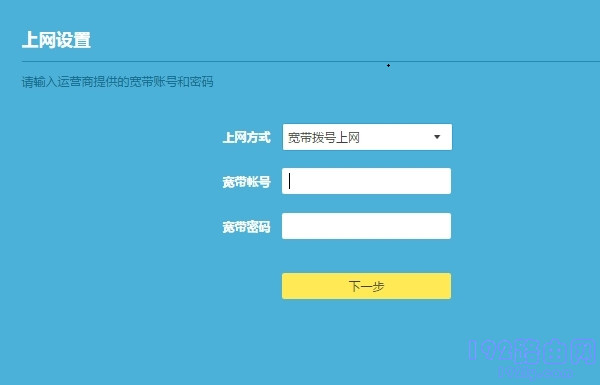
温馨提示:
宽带账号、宽带密码,是开通宽带业务时,运营商提供给你的,如果不记得,可以拨打运营商的客服电话,联系人工客服进行查询或者重置。
(2)、如果系统检测到上网方式:自动获得IP地址 ——> 则页面中无需任何操作,直接点击:下一步 就可以了,如下图所示。
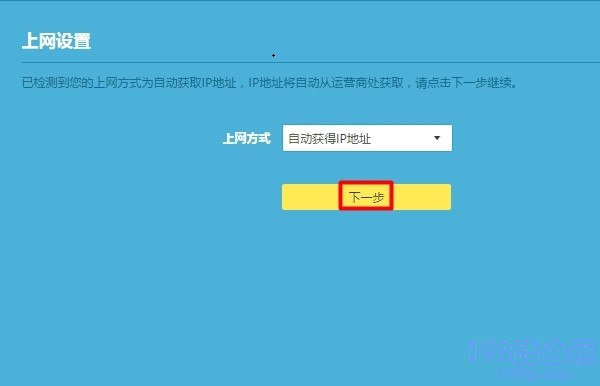
(3)、如果检测到上网方式:固定IP地址 ——> 则需要在页面中,填写运营商提供的:IP地址、子网掩码、默认网关、首选DNS服务器、备用DNS服务器。
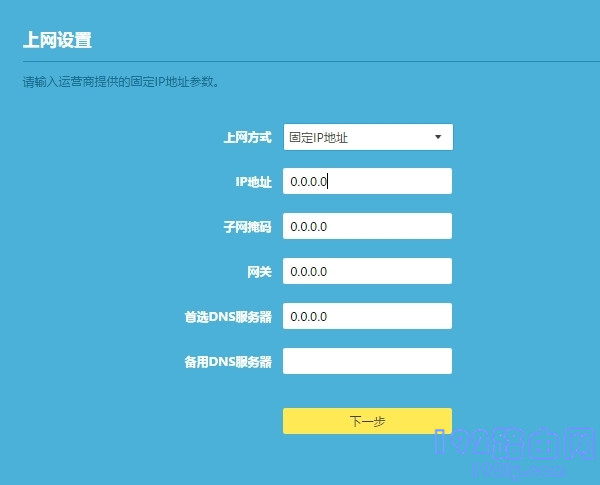
4、根据页面的提示,设置易展路由器的 无线名称、无线密码(wifi名称、wifi密码),如下图所示。
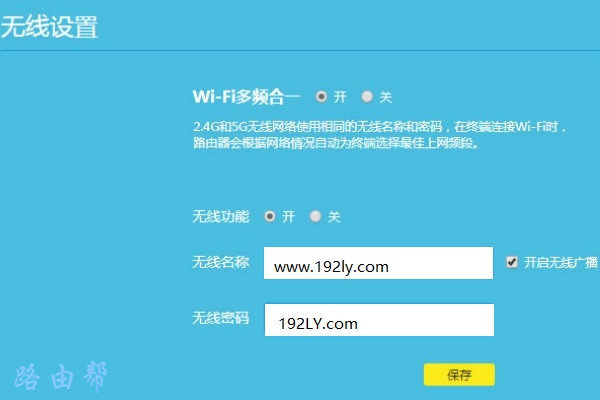
5、页面中会给出提示信息,表示设置完成,可以关闭设置页面。
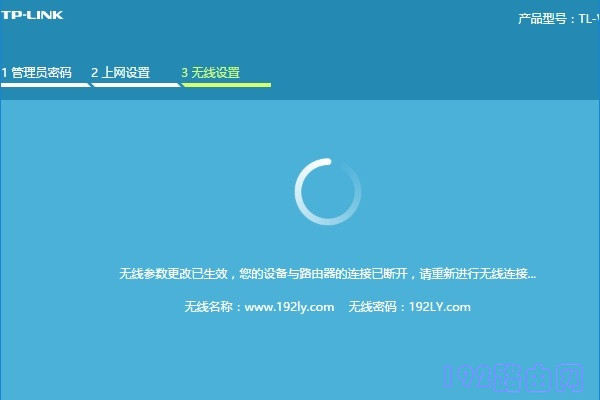
6、把其他的易展路由器(子路由器),选择合适的位置接通电源,系统指示灯会绿色常亮,等待约20秒后,指示灯闪烁两下,表示启动成功。
启动成功后,子路由器指示灯红色闪烁,开始搜索主路由,当指示灯变为绿色常亮,路由器连接成功并获取到已配置好的所有参数,组成分布式Wi-Fi网络,即可享受上网。
重要提示:
(1)、若指示灯橙色常亮,表示路由器距离较远或中间障碍物较多,连接成功但信号较弱,请调整路由器位置,获取更好的上网体验。
(2)、若子路由器的指示灯一直保持红色闪烁,表示子路由器和主路由器的距离太远或中间障碍物太多,连接失败,请调整子路由器的位置。
补充说明:
如果子路由器已经设置、使用过了,是不能自动与主路由器配对组网的。需要先把它恢复出厂设置,然后才可以自动与主路由器自动配对。
如果不清楚如何将其恢复出厂设置,可以阅读下面的文章,查看详细的操作步骤。
易展路由器怎么恢复出厂设置?
本教程《易展路由器怎么设置? 》整理于网络!

评论